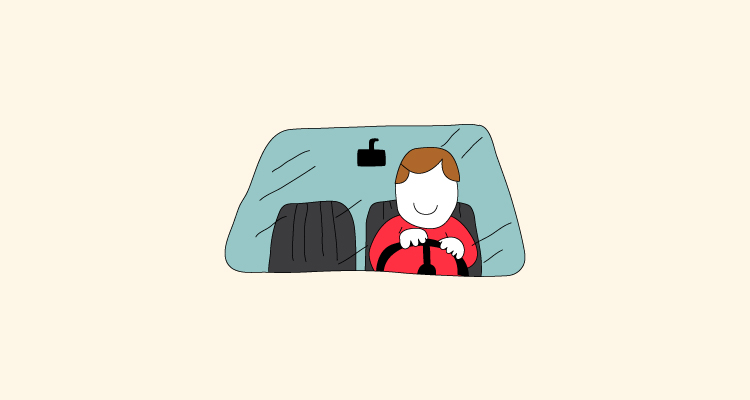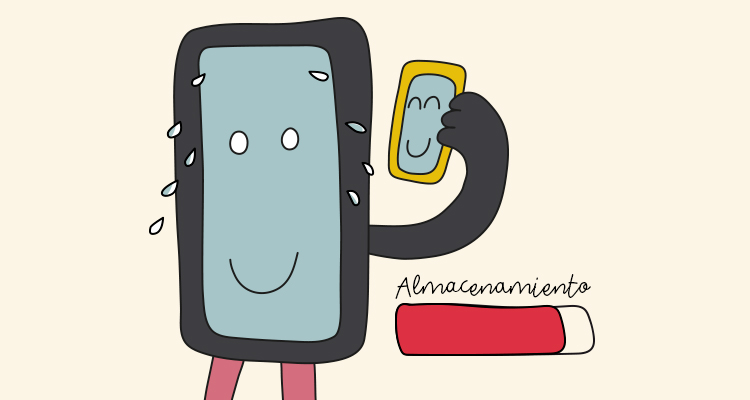Los atajos de iPhone son una característica muy útil que nos permite acceder rápidamente a diferentes funciones y aplicaciones sin tener que buscarlos en el menú.
Con iOS 17, Apple ha introducido algunos atajos nuevos y ha mejorado otros existentes para agilizar aún más el uso del iPhone.
En este artículo repasamos los mejores atajos de iOS y los más útiles, tanto los nuevos como los clásicos imprescindibles. ¡Empezamos!
¿Qué es un atajo de iOS?
Un atajo de iOS es un programa que se puede utilizar para automatizar tareas. Los atajos se crean con la aplicación “Atajos”, que está disponible en todos los dispositivos iOS.
Esta herramienta también está disponible en iPadOS, funcionando de manera similar.
Los atajos permiten crear un modo rápido de hacer ciertas cosas, programando acciones secuenciales con cada función.
La app oficial de Apple, Atajos, permite activar atajos previamente configurados o crear los tuyos propios, siendo las posibilidades muy extensas.
¿Qué es una acción?
Las acciones son los bloques o elementos básicos de un atajo. Cada acción representa una tarea específica que se ejecutará de forma automática con el atajo. Por ejemplo, una acción podría ser abrir la cámara, activar el modo ahorro de batería o enviar un mensaje.
Los 16 mejores atajos de iOS en 2025
Los atajos de iPhone nos permiten ahorrar tiempo y ser más productivos en nuestro día a día. Si te preguntas, ¿para qué sirven los atajos de iPhone?, te lo explicamos con ejemplos.
Veamos algunos de los más destacados y especialmente útiles en iOS 17:
1. Modo super ahorro de energía
El atajo perfecto para ahorrar batería. Super Ahorro de Energía es completamente personalizable. Cuando lo activas se cambian los ajustes del dispositivo para ahorrar batería en tu iPhone.
Puedes habilitarlo manualmente o establecer que al llegar a un punto de la batería (ej. 30%), se active de forma automática.
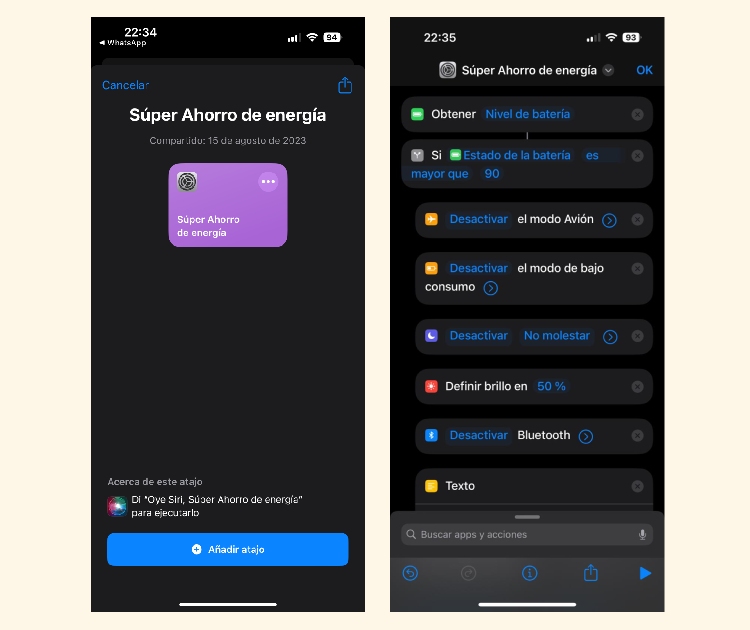
2. Buscar gasolineras cercanas
Este atajo desde iOS 17 es tu aliado si eres conductor frecuente. Gracias a él, podrás ubicar las gasolineras más cercanas y rellenar tu depósito rápidamente.
3. Iniciar la navegación hasta tu casa
Con el atajo Take me Home, conducir de vuelta a casa nunca había sido tan fácil.
Activa el atajo estés donde estés y recibe al momento el tiempo de viaje, las indicaciones para llegar a tu casa y comenzará a sonar tu música favorita.
Para sacarle el máximo partido a este atajo necesitas tener una buena conexión a Internet y una tarifa móvil que te permita navegar sin límites.
4. Atajo para expulsar el agua dentro de tu iPhone
Existen atajos para casi todo, este es el caso de si se te ha mojado el iPhone. Con el atajo Water Eject el iPhone emitirá unos sonidos a muy alta frecuencia para expulsar los posibles restos de humedad del altavoz.
Puedes activar el atajo desde la App de Atajos de tu iPhone o simplemente decir “Oye Siri, activa Water Eject”.
5. Grabación de emergencia
Un atajo muy útil en caso de emergencia. Activa Grabación de emergencia y se iniciará una grabación de audio de 5 minutos que posteriormente se guardará en tu cuenta de Dropbox.
Además, le enviará un mensaje a la persona que hayas indicado.
6. Modo Antirrobo
Si crees que estás en peligro o crees que pueden robar tu dispositivo utiliza el atajo Antirrobo.
Cuando actives este atajo, el dispositivo se bloqueará mostrando solo en pantalla la calculadora.
El ladrón no va a poder apagar el dispositivo ni salir de la app de calculadora. Antes de activarlo es importante que tengas activado el acceso guiado.
Mientras el iPhone se encuentra bloqueado vas a poder habilitar la opción de que se active un mensaje con la información necesaria para que puedan contactar contigo.
7. Consultar cualquier cosa con ChatGPT
La app ChatGPT es perfecta para hacerle cualquier consulta y recibir una respuesta automatizada de calidad.
Puedes descargar el atajo llamado S-GPT desde iCloud para pedirle cualquier cosa a Chat GPT de forma rápida.
Si no te funciona ChatGPT y no sabes por qué, te lo contamos aquí.
8. Abrir una playlist de Spotify
Si escuchas Spotify regularmente, este atajo te permite acceder rápido a tus playlists favoritas:
-
- Ve a Ajustes > Siri y Búsqueda
- Selecciona Atajos de App
- Elige Spotify > Abrir Playlist
- Selecciona la playlist que quieras abrir con el atajo
Ahora podrás abrir esa playlist con solo decir “Oye Siri, abre mi playlist favorita”. Y si buscas cómo descargar una canción de Spotify en tu móvil, también te lo contamos.
9. Dictar y compartir
Si quieres anotar algo rápido antes de que se te olvide, el atajo Dictar y compartir será de gran ayuda.
Solo tienes que activar el atajo y decir en voz alta lo que quieres anotar, el iPhone convertirá tus palabras en un archivo de texto para que puedas guardarlo fácilmente.
10. Crea tu propio fondo de pantalla
iOS 17 permite con el atajo “Wallcreator” crear un fondo de pantalla aleatorio o bien escoger los colores.
De esta manera, podremos cambiar nuestro fondo de pantalla de una manera rápida sin necesidad de descargar apps potencialmente peligrosas o perder tiempo buscando la imagen perfecta por la web.
Tener el fondo de pantalla a tu gusto nunca fue tan fácil.
11. Borrar fotos duplicadas
Si eres de los que le encanta usar el teléfono como un álbum de fotos portátil, este es tu atajo.
Con él podrás borrar las fotos duplicadas, por si hemos descargado dos veces el mismo archivo. Di adiós a esos archivos que ocupan memoria innecesariamente sin perder tus fotos importantes.
12. Crea un QR para compartir tu WiFi
El atajo Compatir WiFi es muy útil y sencillo. A través de este atajo de iOS se generará un código QR de tu red WiFi y solo tendrás que mostrárselo a tus invitados.
Una vez lo escaneen con sus dispositivos, se conectarán automáticamente a tu red.
13. Haz una foto al instante sin abrir la cámara.
Para todas esas veces que necesitas hacer una foto rápida, el atajo Di Patata es muy útil.
Con este atajo se hará una foto al instante sin necesidad de abrir la cámara. Configura con qué cámara quieres automatizar este atajo, con la frontal o trasera, y dónde deseas guardar la foto.
Para conseguir hacer la foto rápidamente, sobre todo si no tienes manos disponibles solo di “Oye Siri, atajo Di Patata”
14. Añadir modo retrato a cualquier imagen.
Este atajo permite añadir modo retrato a cualquier foto ya tomada. Si te han enviado una foto realizada con otro dispositivo o te habías hecho un selfie que crees que puede quedar mejor con el fondo difuminado, este atajo es perfecto.
Selecciona el atajo Add Portrait Effect, elige la foto que quieres editar y regula el efecto retrato que quieres darle.
15. Desactivar el Bluetooth y WiFi a la vez
Cuando activas el WiFi o Bluetooth en tu iPhone desde el panel de control sin pasar por ajustes, estos se desactivan temporalmente y al paso de unas horas volverán a activarse.
El atajo WiFi y bluetooth permite desactivar de forma permanente ambos y volver a activarlos cuando desees.
16. Safari autoscroll
Si sueles consultar las noticias a través de Safari, con el atajo Safari Auto Scroll, podrás leer toda la pantalla sin necesidad de tener que desplazarte con el dedo.
Este atajo irá desplazando la pantalla para que puedas leer cualquier página web sin esfuerzo.
Solo tienes que ajustar la velocidad de lectura y ¡listo!, lee cualquier noticia en Safari de forma cómoda y rápida.
Atajos de WhatsApp para iPhone
Otro de los atajos más útiles de iPhone sirve para enviar mensajes de WhatsApp a una persona que no está en tu agenda. Los pasos son muy sencillos:
- Abre la aplicación de Atajos en iOS.
- Ve al apartado de ‘Todos los atajos’ y pulsa en el botón de ‘+’ para crear uno nuevo.
- Ponle nombre a tu atajo para WhatsApp y empieza a configurarlo.
- Pulsa sobre ‘Añadir acción’ y usa el buscador para encontrar ‘Abrir direcciones URL’.
- Pulsa sobre esa opción y en el campo ‘Abrir’ escribe lo siguiente: wa.me/ .
- Pulsa sobre la opción de ‘Preguntar cada vez’ para que aparezca lo siguiente: ‘wa.me/texto’.
- Dale al icono de play en la esquina inferior derecha y se abrirá una ventana donde tienes que completar la URL con el número de teléfono al que quieras mandar un WhatsApp al usar el atajo. Recuerda incluir el código internacional de país antes (por ejemplo, “+34” en el caso de que sea un número de España).
- Se abrirá directamente una ventana con el chat de WhatsApp con el número que has escrito.
Otra opción es descargar atajos de WhatsApp creados por otros usuarios:
- Enviar un mensaje de WhatsApp automático. Con el atajo Enviar mensaje con WhatsApp podrás enviar un mensaje concreto de forma automática a los contactos que indiques. Un ejemplo es programar un mensaje de “Buenos días”, cuando actives el atajo se enviará el mensaje al momento. También es un atajo muy útil si necesitas enviar el mismo mensaje a varias personas.
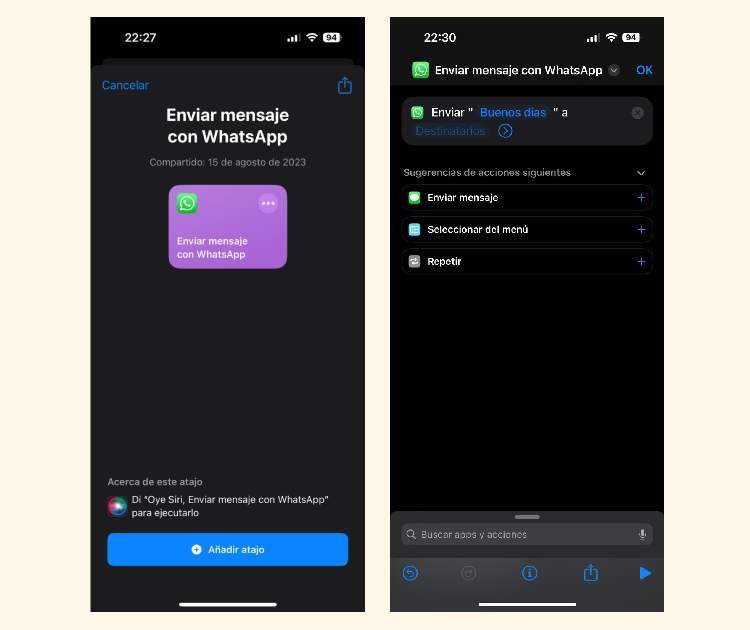
- Enviar WhatsApp sin añadir a contactos. Cumple la misma función que el atajo que te hemos enseñado a configurar, en cambio, si te resulta complicado solo tienes que descargar el atajo Open in Whatsapp. Al activar el atajo solo tendrás que escribir el número de teléfono con quien quieres chatear.
¿Cómo crear un atajo personalizado?
Los atajos en iOS 17 y iPadOS permiten crear automatizaciones y atajos con una mayor personalización y rendimiento del dispositivo. Son compatibles con las últimas versiones de macOS y se ejecutan a una mejor velocidad que en versiones anteriores.
Crear un atajo personalizado en iOS es muy sencillo. Sigue estos pasos:
- Abre la aplicación Atajos.
- Toca el botón «+» de la pestaña “Mis Atajos”.
- Toca la opción «Añadir acción».
- Elige la acción que quieres añadir a tu atajo.
- Repite los pasos 4 y 5 para añadir tantas acciones como quieras a tu atajo.
- Toca el botón «OK» para guardar tu atajo.
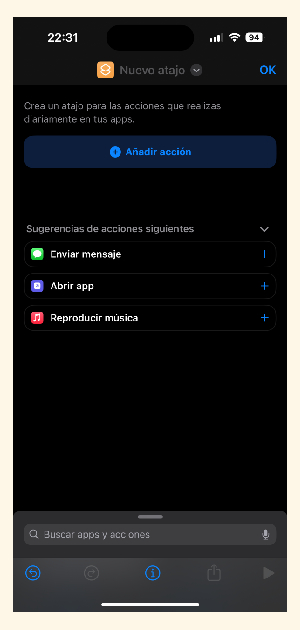
¿Qué hacer si los atajos no funcionan?
Puede haber ocasiones en las que los atajos para iOS no funcionen correctamente por diferentes motivos, como que estén mal configurados si los has hecho personalizados, pero te damos la causa y solución a varios de estos errores a continuación.
Puede que el atajo se ejecute correctamente en la app Atajos, pero dejen de hacerlo desde la opción de compartir en otra app. Para solucionarlo:
- Abre la app Atajos.
- Presiona el ícono de los tres puntos sobre el atajo que te interese.
- Toca el botón de ajustes en la parte superior derecha.
- Activa “Mostrar al compartir”.
Puede que el atajo no funcione correctamente si no le has dado los permisos necesarios, para lo que la solución es sencilla:
- Ve a ‘Ajustes’ y entra en ‘Atajos’.
- Ve a la categoría ‘Avanzado’ y activa los permisos que consideres necesarios.
Por último, puede que el problema del atajo de tu iPhone o iPad sea que está desactualizado o tiene algún error en su configuración.
- Prueba eliminando y volviendo a descargar el atajo de nuevo para comprobar si se soluciona el problema.
- Si persiste, abre el atajo y observa la lista de acciones ejecutables para ver si están correctamente configuradas, así como que el orden secuencial sea el correcto.
Los atajos de iOS son una herramienta increíble que te permite automatizar tareas, ahorrar tiempo y ser más productivo. Con los atajos adecuados, puedes sacarle el máximo partido a tu iPhone.
Como tu operador SIMPLE, Lowi se especializa en brindar soluciones simples y eficaces en telecomunicaciones. Nuestro enfoque siempre se ha centrado en la innovación de nuestros servicios de fibra y móvil, así como en ofrecer la mejor atención para todos nuestros clientes. En este Blog, redactores especializados de Lowi compartimos nuestra experiencia en el sector tecnológico y de las telecomunicaciones, para mantenerte siempre conectado y al tanto de lo mejor del sector "techie" de una forma simple.